Cliquez sur votre_nom Accueil en haut à droite de la page pour accéder aux Paramètres personnels. Vous pouvez y mettre à jour votre profil, vos préférences et vos paramètres de notification.
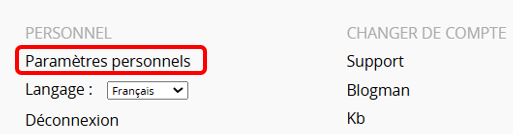
Vous pouvez configurer les paramètres suivants dans Profil:
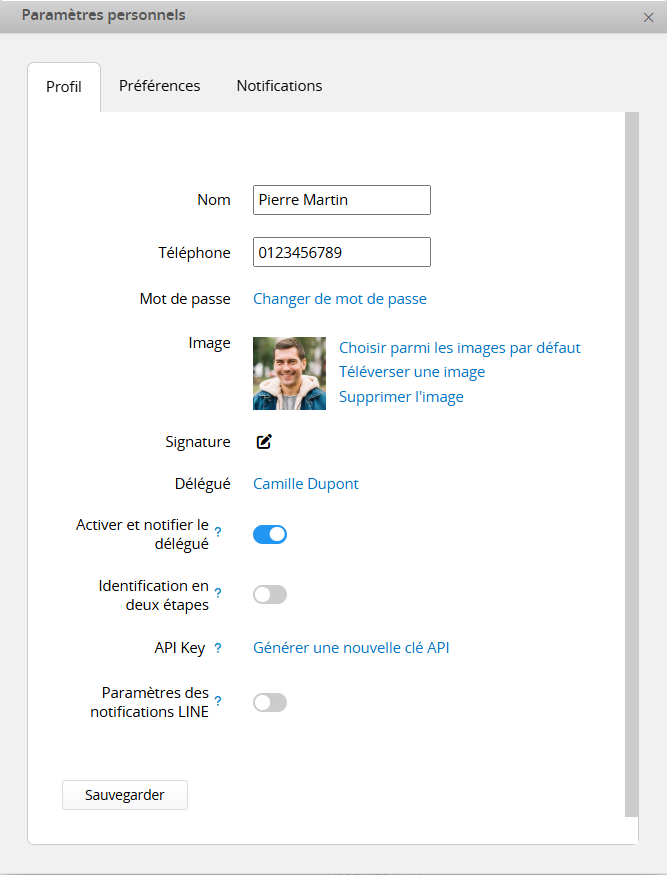
S'il n'y a pas de nom défini, la base de données affichera votre adresse e-mail comme nom de compte.
Cliquez sur Changer le mot de passe pour mettre à jour le mot de passe permettant d'accéder à la base de données.
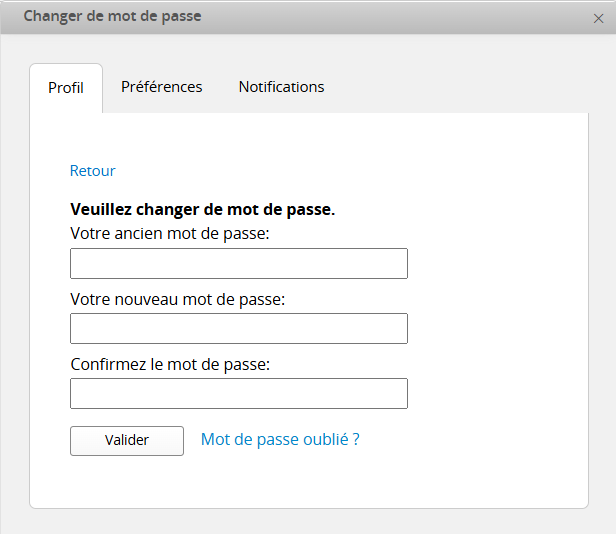
L'image téléversée sera votre avatar dans Ragic. Vous pouvez également choisir une image par défaut.
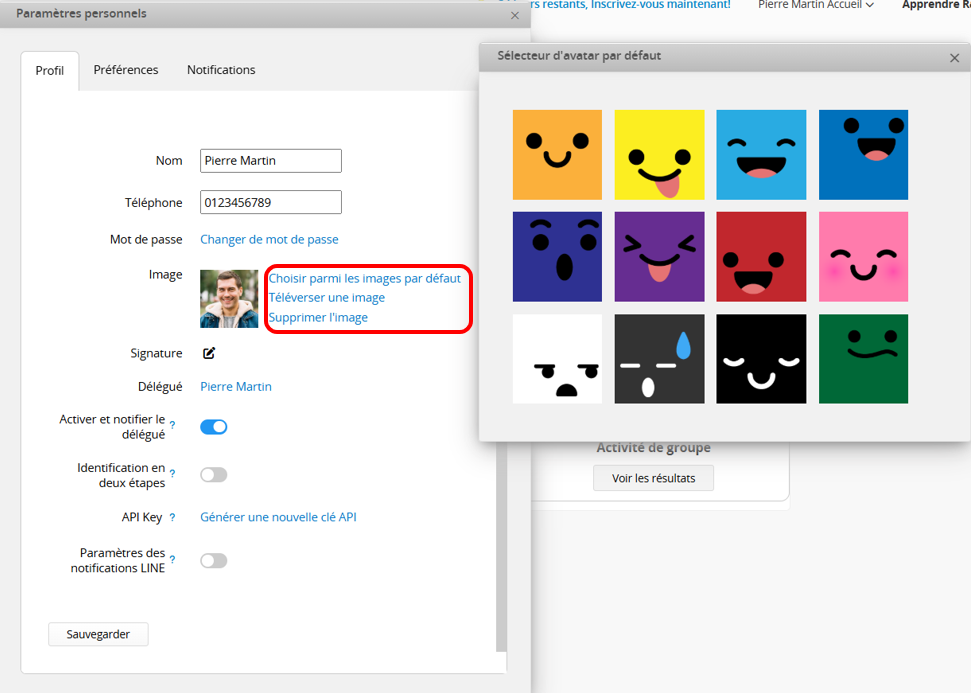
L’image téléversée sera affichée dans les sections Commentaires, Tâches, Notifications et Champs de sélection d’utilisateur.
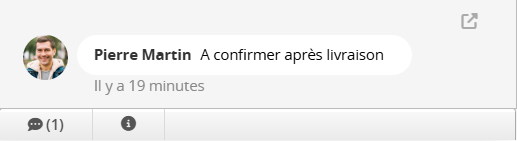
Vous pouvez ajouter manuellement une signature, téléverser un fichier image ou insérer un lien vers l’URL de l’image. Une fois cette étape terminée, vous pouvez cocher l’option Supprimer les bordures blanches lors de la sauvegarde. Le système supprimera alors les bordures blanches et enregistrera l’image avec ses proportions d’origine.
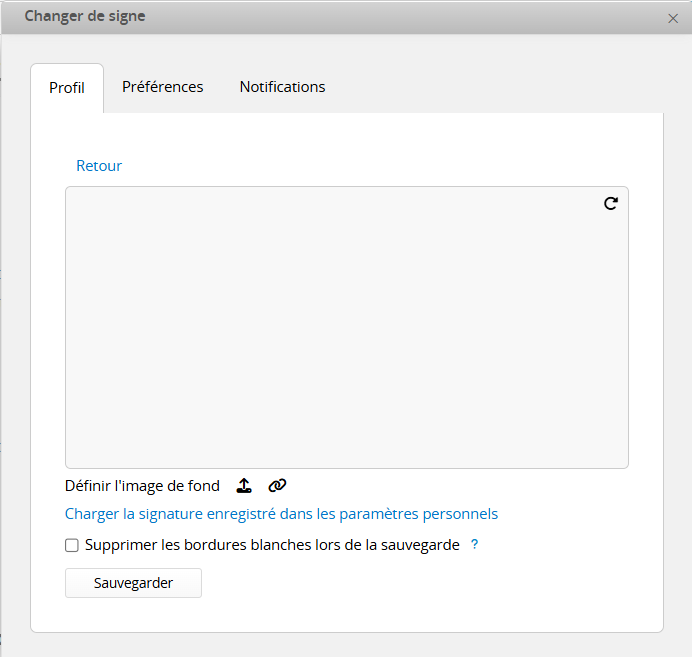
Vous pouvez désigner un délégué et activer les options Activer et notifier le délégué. Cela active la fonctionnalité d’approbation par un délégué, garantissant que celui-ci reçoive les notifications d’approbation et évitant ainsi tout retard en votre absence.
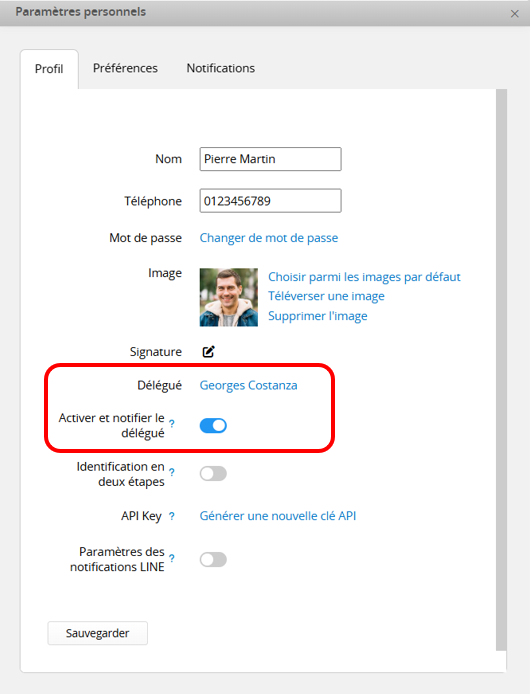
Les autres paramètres incluent l’activation de l' identification en deux étapes, la génération d’une nouvelle clé API, ainsi que l’activation de notification par LINE.
Vous pouvez activer l'identification en deux étapes pour protéger votre compte à la fois avec votre mot de passe et votre téléphone.
Remarque : les étapes suivantes concernent la nouvelle méthode d’authentification. Si vous avez déjà configuré la double authentification auparavant, vous recevrez un message vous invitant à passer à la nouvelle méthode. Veuillez suivre les étapes ci-dessous pour effectuer cette transition.
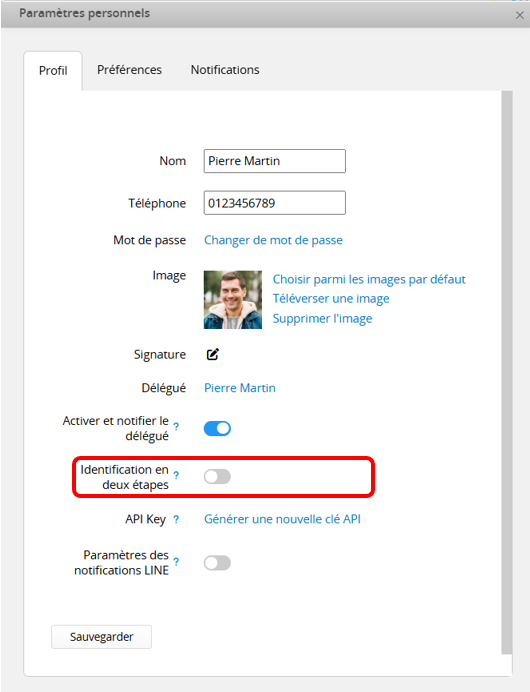
Etape 1: saisissez votre mot de passe pour confirmer que vous êtes bien le propriétaire du compte.
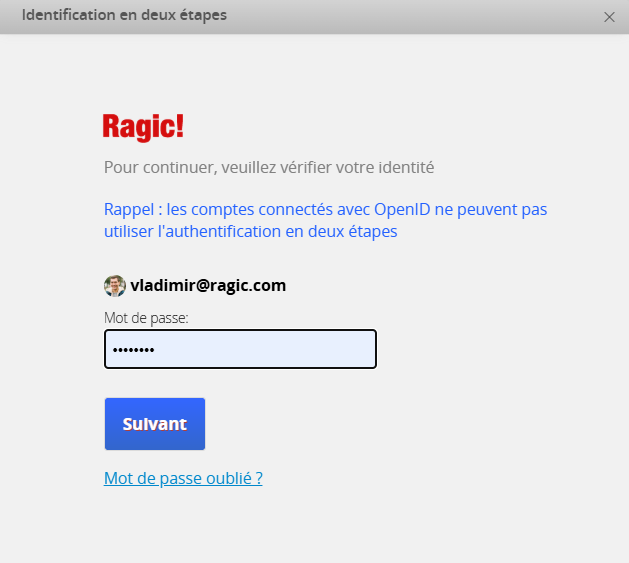
Etape 2: choisissez la méthode d’authentification. Cette méthode peut être modifiée via les Paramètres de sécurité dans les Paramètres d'organisation.
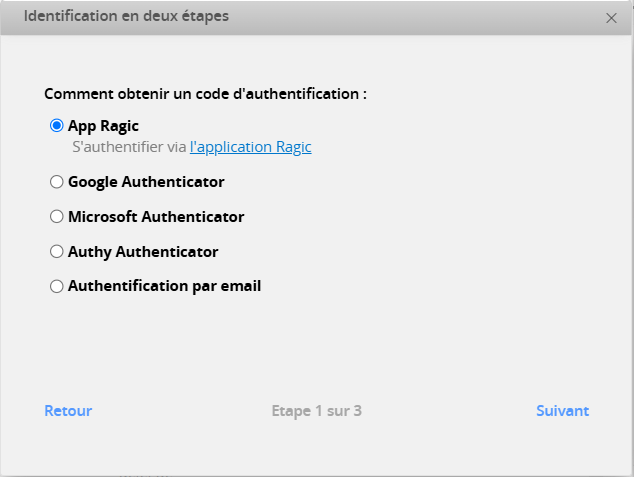
Il existe deux catégories de méthodes d’authentification : l’obtention d’un mot de passe à usage unique basé sur le temps (TOTP) via l’application Ragic ou une application tierce, et la réception directe de codes d’authentification par e-mail. Voici les détails de chaque méthode d’authentification.
1. Application Ragic : utilisez l’application Ragic pour obtenir un mot de passe à usage unique basé sur le temps pour l’authentification. Suivez les étapes pour terminer la configuration.
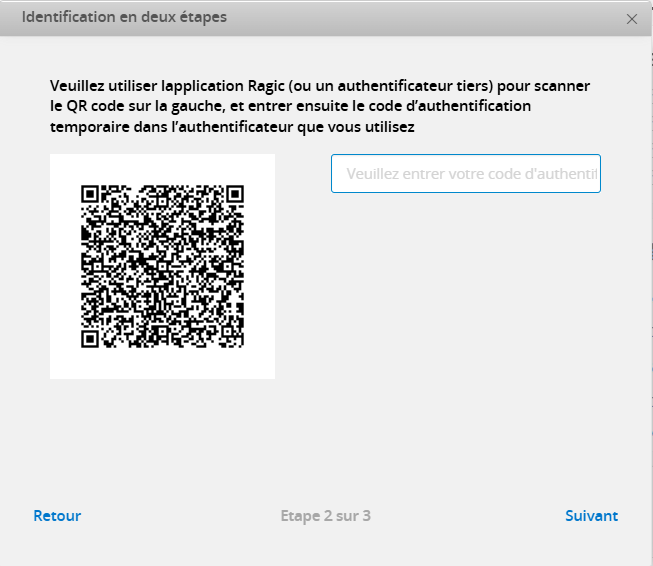
2. Google Authenticator: installez l’application Google Authenticator sur votre appareil mobile. Scannez le code QR pour obtenir et saisir le mot de passe à usage unique basé sur le temps afin de terminer la configuration. Pour plus de détails, veuillez cliquer sur "Instructions de configuration".
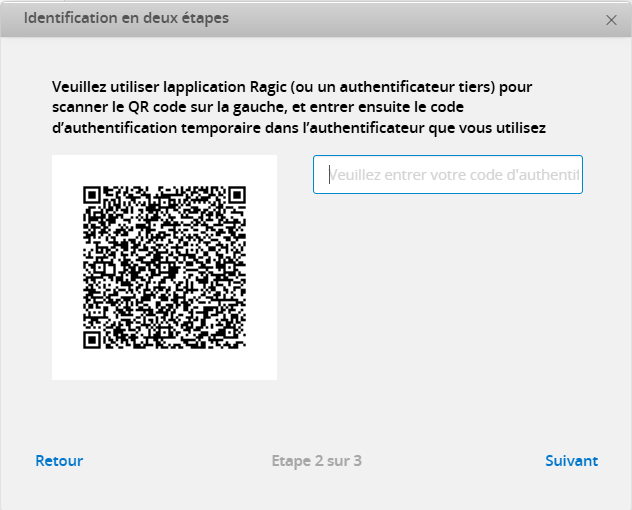
3. Microsoft Authenticator: installez l’application Microsoft Authenticator sur votre appareil mobile. Scannez le code QR pour obtenir et saisir le mot de passe à usage unique basé sur le temps afin de terminer la configuration. Pour plus de détails, veuillez cliquer sur "Instructions de configuration".
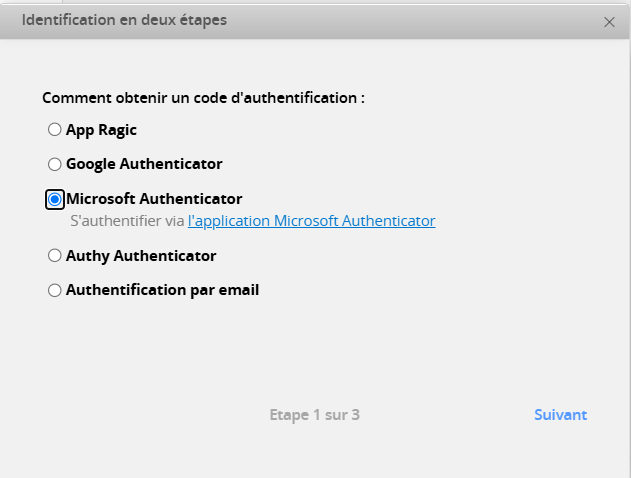
4. Authy Authenticator: installez l’application Authy Authenticator sur votre appareil mobile. Scannez le code QR pour obtenir et saisir le mot de passe à usage unique basé sur le temps afin de terminer la configuration. Pour plus de détails, veuillez cliquer sur "Instructions de configuration".
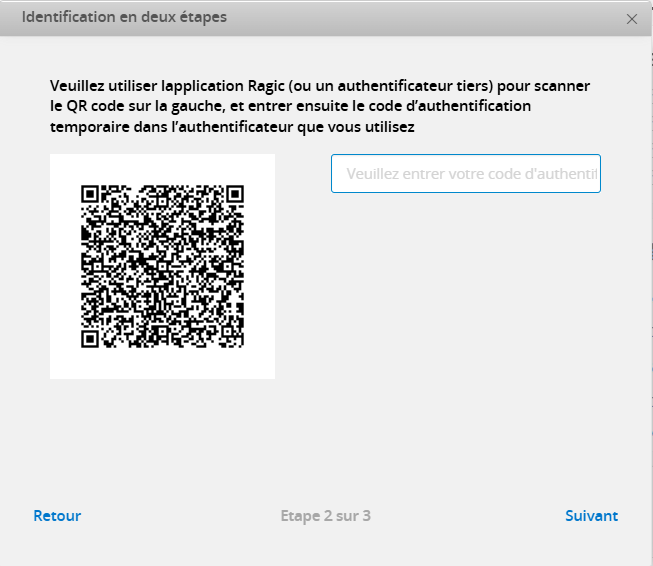
5. Authentification par e-mail : après avoir cliqué sur "Suivant", un code d’authentification sera envoyé à votre adresse e-mail. Saisissez ce code pour terminer la configuration.
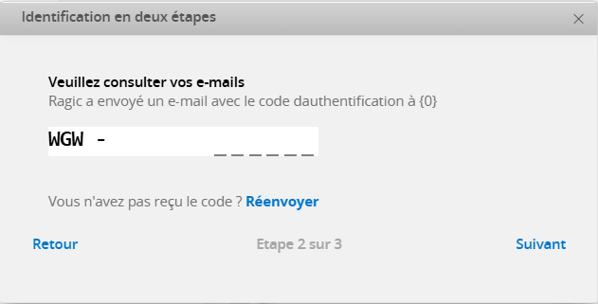
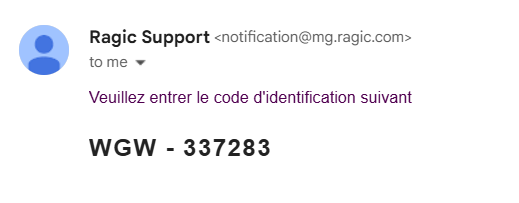
Etape 3: cliquez sur "Activer" pour terminer le processus.
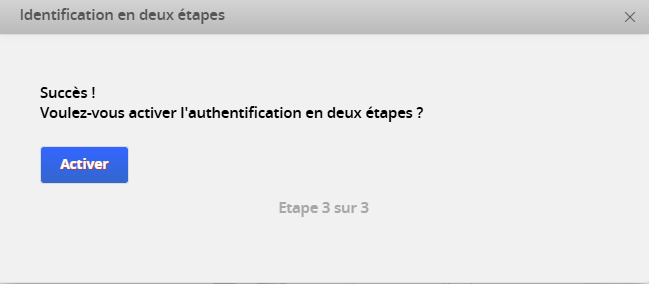
Etape 4: lorsque vous vous connecterez, il vous sera demandé de saisir un code d’authentification selon la méthode que vous avez choisie.
1. Obtenez un mot de passe à usage unique basé sur le temps (TOTP) via l’application Ragic ou une application tierce.
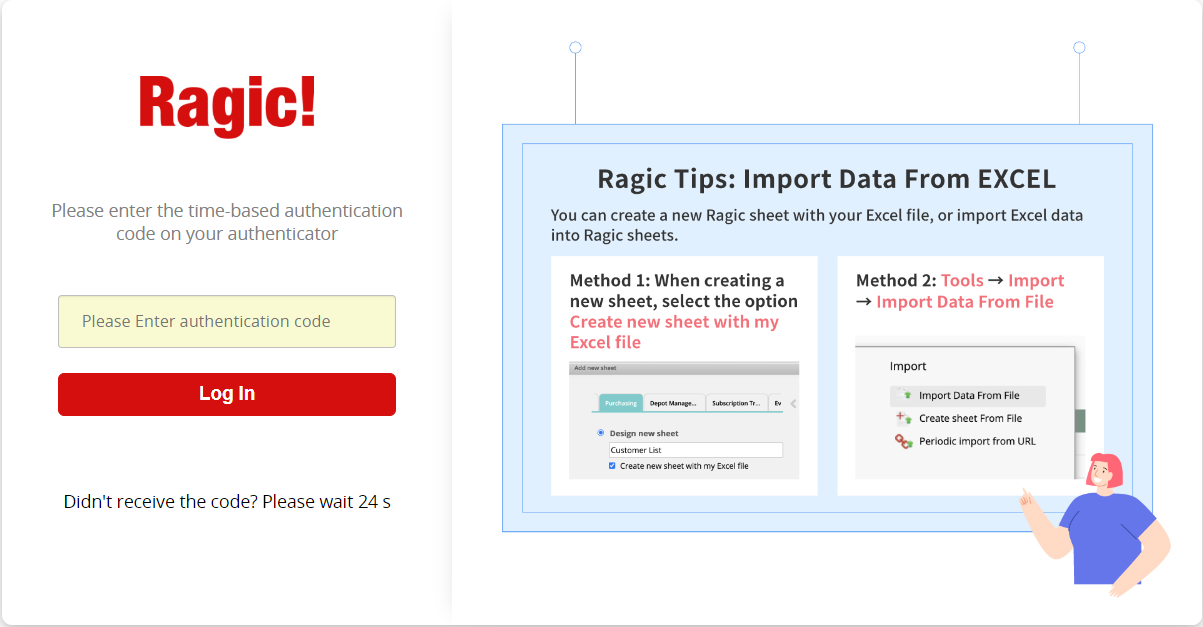
2. Recevez un code d'identification par e-mail.
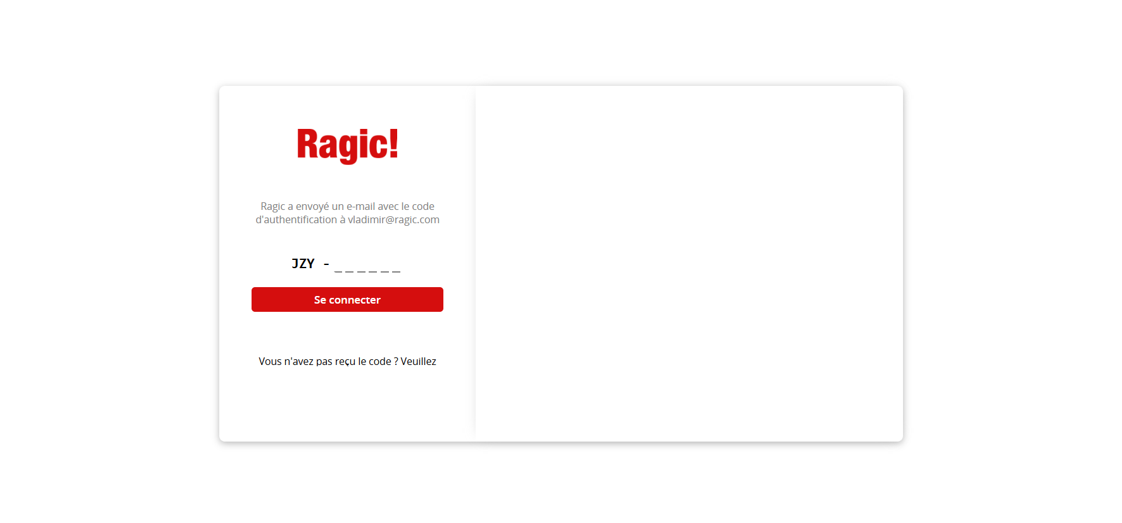
Etape 5: cliquez de nouveau sur "Identification en deux étapes" dans vos Paramètres personnels pour consulter le statut. Vous pouvez également désactiver la double authentification ou modifier la méthode d’authentification.
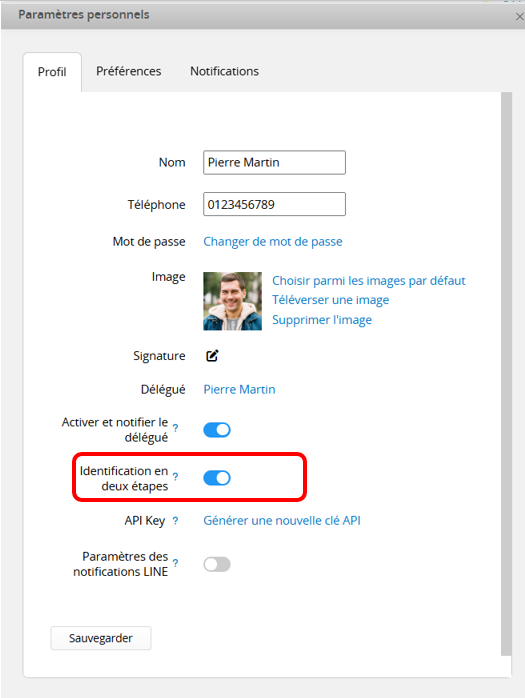
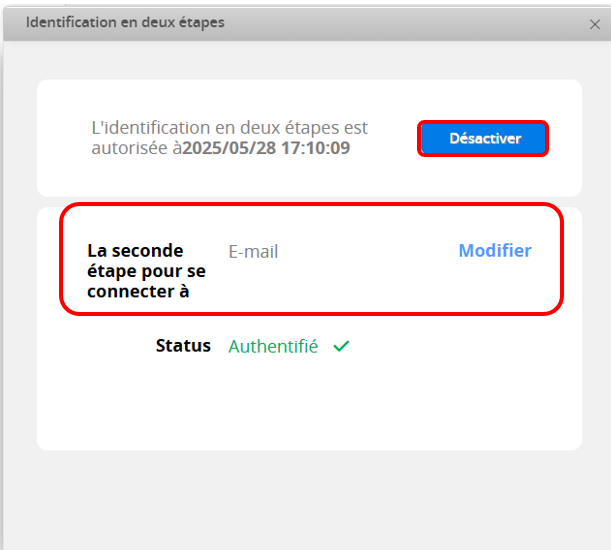
Vous pouvez générer votre clé API dans les Paramètres personnels. Cliquer sur ce bouton réinitialisera également votre clé API.
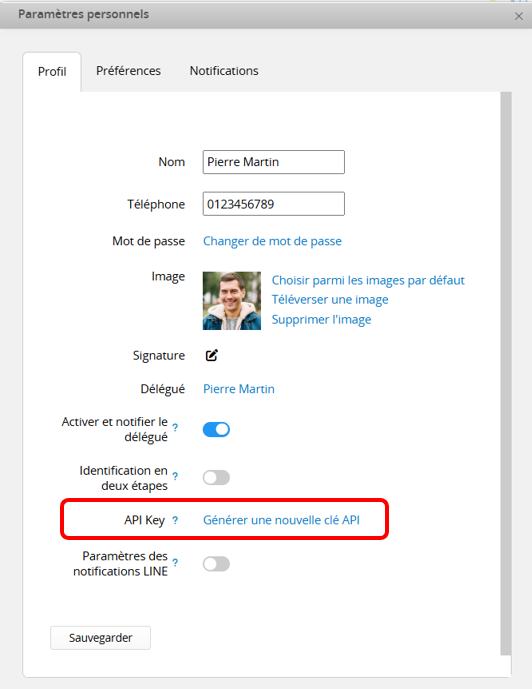
Dans Préférences, vous pouvez configurer les modes d’exécution de certaines fonctionnalités dans la base de données et les feuilles.
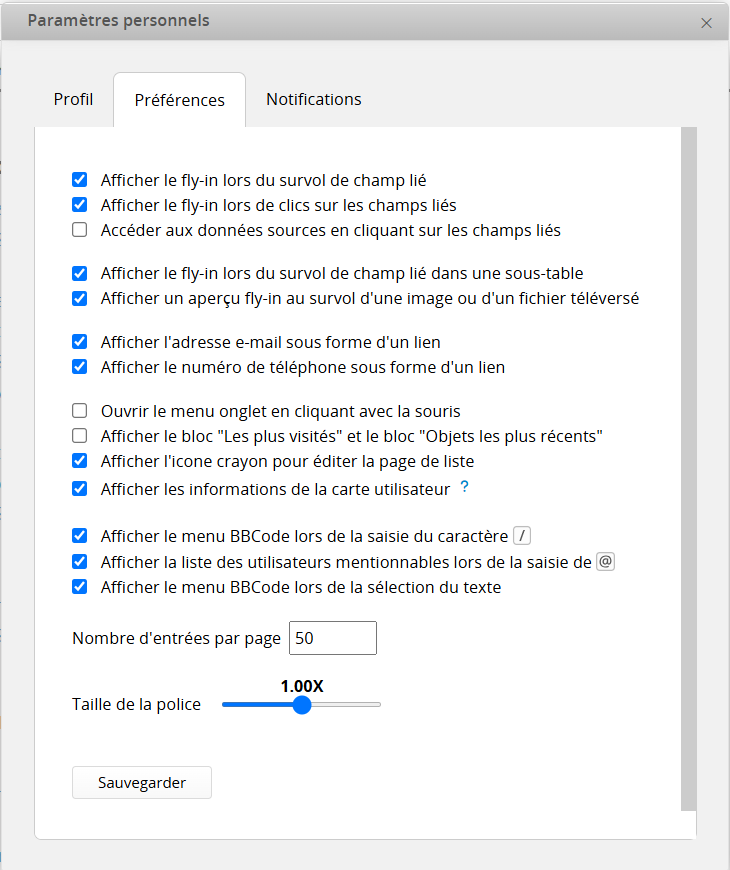
Le panneau Préférences est une configuration d'affichage globale qui influence votre interaction avec les feuilles de votre base de données Ragic. Les valeurs par défaut et la signification de ces options de préférences sont expliquées ci-dessous :
| Préférence | Valeur par défaut | Description |
|---|---|---|
| Afficher le fly-in lors du survol de champ lié | Activé | Affiche la fenêtre contextuelle de panneau latéral droit lors du survol de champs liés. |
| Afficher le fly-in lors de clics sur les champs liés | Activé | Affiche la fenêtre contextuelle de panneau latéral droit lors d'un clic sur des champs "liés". |
| Accéder aux données sources en cliquant sur les champs liés | Désactivé | Ouvre les données sources dans un nouvel onglet lorsqu'on clique sur des champs liés. Vous ne pouvez activer qu'une des deux options à la fois : soit Afficher la fenêtre contextuelle lors d'un clic sur des champs liés, soit Redirection vers les données source lors du clic sur des champs liés. |
| Afficher le fly-in lors du survol de champ lié dans une sous-table | Activé | Affiche la fenêtre contextuelle de panneau latéral droit lors du survol de champs de sous-table liés. |
| Afficher un aperçu fly-in au survol d'une image ou d'un fichier téléversé | Activé | Affiche un aperçu d'image ou de fichier pour les champs de téléversement d'image ou de téléversement de fichier lors du survol d'un fichier ou d'une image déjà téléversé. |
| Afficher l'adresse e-mail sous forme d'un lien | Activé | Affiche les champs d'e-mail sous forme de liens, et applique la configuration du navigateur de l'utilisateur pour les adresses e-mail. |
| Afficher le numéro de téléphone sous forme d'un lien | Activé | Affiche les champs téléphone sous forme de liens, et applique la configuration du navigateur de l'utilisateur pour les liens de numéro de téléphone. |
| Ouvrir le menu onglet en cliquant avec la souris | Désactivé | Active ou désactive le paramètre permettant d'afficher les noms des feuilles dans les menus d'onglets lorsqu'ils sont survolés ou cliqués. |
| Afficher le bloc "Les plus visités" et le bloc "Objets les plus récents" | Désactivé | Affiche les feuilles et les enregistrements récemment utilisés dans le panneau latéral gauche. |
| Affiche l'icône de crayon pour éditer la page liste | Activé | Affiche l'icône de crayon sur la page de liste pour un accès rapide à l'édition de plusieurs entrées. |
| Afficher les informations de la carte utilisateur | Activé | Affiche la carte d'utilisateur lors de la consultation de données. Comme la carte utilisateur n'est visible que pour les utilisateurs inernes, les utilisateurs externes n'ont pas accès à ces informations, ce peu importe le paramètrage. |
| Afficher le menu BBCode lors de la saisie du caractère / | Activé | Affiche le menu des BBCode menu lorsqu'on saisit le signe /. |
| Afficher la liste des utilisateurs mentionnables lors de la saisie de @ | Activé | Affiche le menu de sélection des utilisateurs lors de la saisie de @. |
| Affiche le menu BBCode lors de la sélection du texte | Activé | Affiche le menu BBCode lors de la sélection de texte. |
| Nombre d'entrées par page | 25 | Paramètre global du nombre d’enregistrements affichés sur les pages de liste. Ce paramètre peut être configuré individuellement pour chaque feuille à l’aide de cette méthode. |
| Taille de police | 1.00X | Définit la taille de la police des données dans le formulaire. |
Remarque : vous pouvez également désactiver toutes les fenêtres contextuelles en cliquant sur l'icône d'engrenage dans le panneau latéral droit. Pour des informations détaillées, veuillez consulter cet article.
 Merci pour votre précieux retour !
Merci pour votre précieux retour !